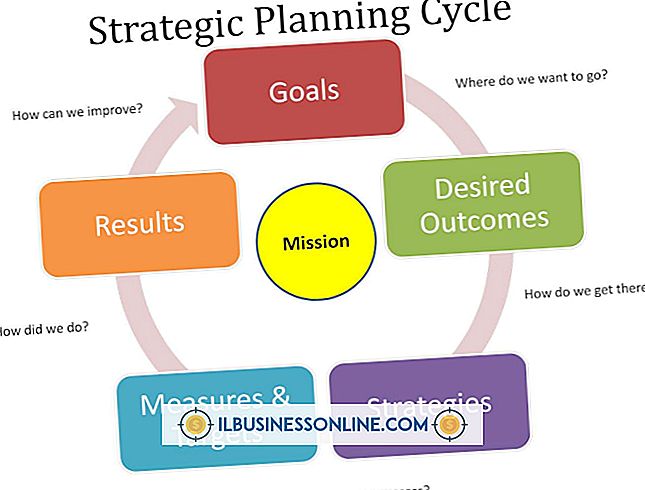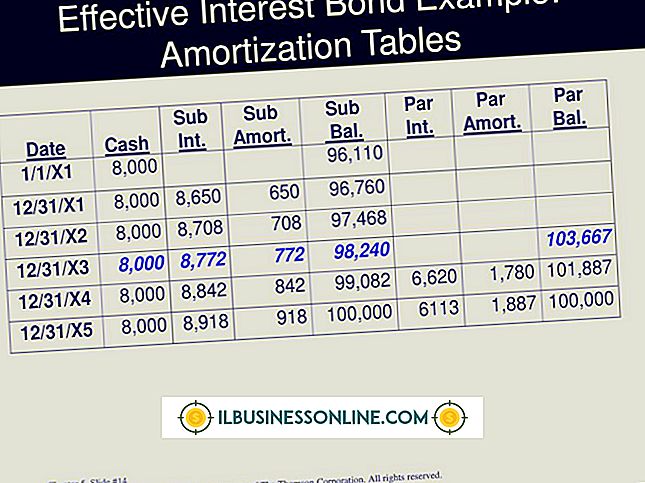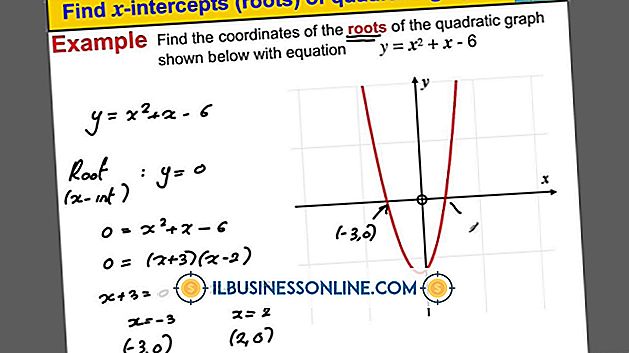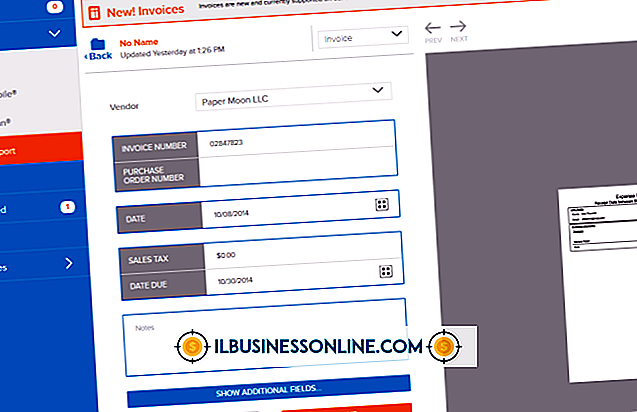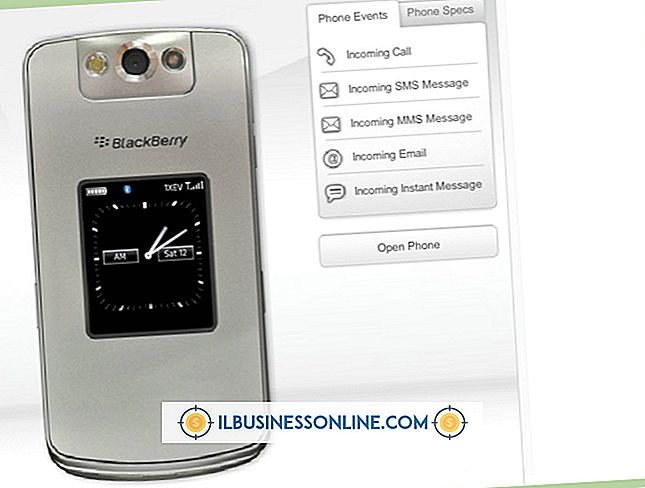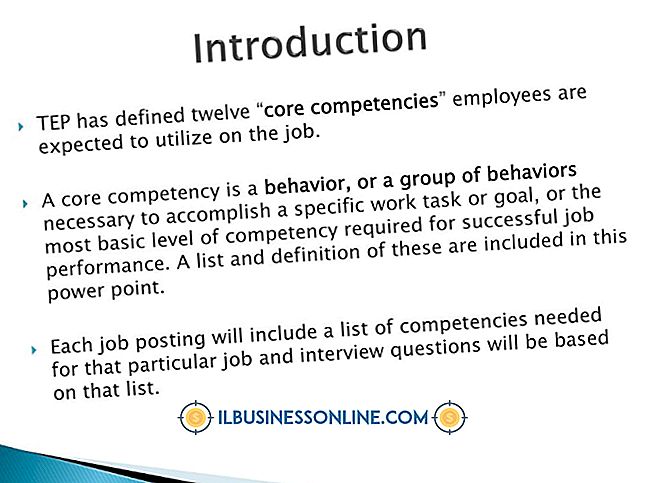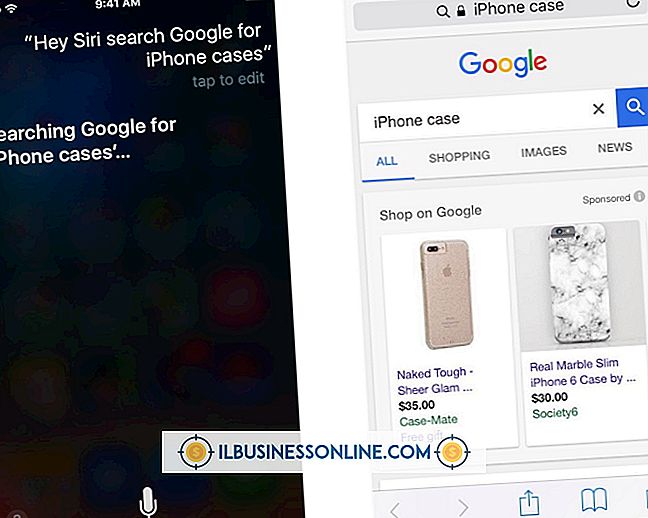Hoe lange bestandsnamen te extraheren in WinRAR

Een inherente zwakte in WinRAR is het onvermogen om lange bestandsnamen en directorystructuren te verwerken. Pogingen om lange namen uit een bedrijfs-RAR-bestand te extraheren, resulteren in een fout die aangeeft dat WinRAR geen pad- en bestandsnamen van meer dan 260 tekens kan verwerken. Dit totaal omvat de volledige padnaam van het doel en die van alle bestanden. Als een vereenvoudigd voorbeeld telt "C: \ Users \ JohnSmith \ Documents \ database.dat" als 41 karakters, in plaats van alleen de 12 karakters van de bestandsnaam. Helaas is er geen geautomatiseerde manier om lange namen op te lossen, maar er zijn een aantal manieren om deze beperking te omzeilen.
Wijzig extractielocatie
1.
Open uw RAR-bestand in WinRAR. De eenvoudigste manier om het bestand te openen in WinRar is door te dubbelklikken op het bestand in Windows Verkenner. Als WinRAR echter niet is gekoppeld aan RAR-bestanden, werkt dit niet; in plaats daarvan, klik met de rechtermuisknop op het bestand, wijs naar "Openen met" en klik op "WinRAR Archiver."
2.
Klik op de knop 'Uitpakken naar'.
3.
Klik op de hoofdmap van een schijf, bijvoorbeeld '(C :)' en klik op 'OK'. Dit extraheert de inhoud naar de hoofdmap, die de padnaam minimaliseert zonder de inhoud van het RAR-bestand te wijzigen. Dit verandert bijvoorbeeld de extractielocatie "C: \ Users \ JohnSmith \ Documents \ BusinessFiles \" naar slechts "C: \, ", waarmee 40 tekens worden opgeslagen. Als uw bestandsnamen de limiet overschrijden, kunt u hiermee de lange bestandsnamen extraheren.
Verander bestandsnamen
1.
Open het RAR-bestand in WinRAR.
2.
Klik met de rechtermuisknop op een bestands- of mapnaam en selecteer 'Hernoemen'.
3.
Typ een kortere naam en druk op "Enter". Kies om mappen op een hoger niveau te hernoemen voordat de submappen en bestanden hernoemd worden. Als u dit doet, hernoemt u mogelijk meerdere bestandspaden tegelijkertijd in één actie. Als u bijvoorbeeld de bovenste map hernoemt naar 'X', worden de volgende drie paden met elk 25 tekens verkleind:
LongFileNameBusinessFolder \ sub1 \ reports.docx LongFileNameBusinessFolder \ sub2 \ data.xlsx LongFileNameBusinessFolder \ sub3 \ readme.txt
Als alleen de eerste map wordt gewijzigd in 'X', worden alle drie de paden gewijzigd in:
X \ sub1 \ reports.docx X \ sub2 \ data.xlsx X \ sub3 \ readme.txt
4.
Klik op "Uitpakken naar", kies de hoofdmap van elk station en klik op "OK" om de bestanden en mappen uit te pakken.
Alleen bestanden uitpakken
1.
Open het RAR-bestand in WinRAR en klik op 'Uitpakken naar'.
2.
Klik op de hoofdmap van een schijf om het mappad te minimaliseren.
3.
Klik op "Hernoem automatisch" in het gedeelte Overschrijfmodus.
4.
Klik op het tabblad 'Geavanceerd' en klik op 'Paden niet extraheren'.
5.
Klik OK." Hiermee worden alleen de bestanden uitgepakt zonder de mappen uit te pakken. U kunt bijvoorbeeld de volgende bestanden uitpakken, zonder de bijbehorende mappen:
LongFileNameBusinessFolder \ sub1 \ reports.docx LongFileNameBusinessFolder \ sub2 \ data.xlsx LongFileNameBusinessFolder \ sub3 \ readme.txt
Hiermee worden de volgende bestanden op de geselecteerde extractielocatie weergegeven zonder ze in mappen te plaatsen:
reports.docx data.xlsx readme.txt
Als de bestanden dezelfde naam bevatten, worden ze automatisch hernoemd. Deze techniek werkt alleen als mappen in het RAR-archief een buitensporige padlengte toevoegen.